Microsoft Word 2007 Kabar paling mencorong dari Microsoft Word 2007 adalah antarmuka yang dijuluki Ribbon. Fungsinya yang mengorganisir kekayaan fasilitas Word dalam cara yang gampang dimengerti. Ribbon juga menyediakan akses cepat pada deretan fasilitas yang hingga kini terkubur dalam-dalam hingga mungkin Anda perlu memeras keringat untuk menemukannya. Integrasinya dengan SharePoint dan beragam layanan back end memudahkan pengguna korporat untuk menyelipkan grafik standar atau komponen teks untuk selanjutnya disimpan di server. Perubahan di server secara otomatis juga terjadi pada seluruh dokumen terkait. Sebuah panel baru Document Properties menyimpan metadata seperti judul, pengarang dan komentar dalam bentuk dokumen InfoPath berbasis XML dan tersimpan dalam dokumen Word. Sistem pengelolaan dokumen juga bisa mengakses metadata ini dengan membaca dokumen InfoPath.
Memasukkan metadata dalam dokumen Word sama gampangnya dengan mengeluarkannya. Sebuah kotak baru Document Inspector dapat Anda pakai sebagai penghapus semua komentar, metadata, pelacakan revisi yang Anda buat dan beragam informasi yang tak ingin Anda tampilkan. Sayangnya belum ada cara mudah guna mencegah metadata itu masuk ke dokumen sejak awal pembuatannya. Jika sudah selesai, Finish Document mencegah revisi selanjutnya. Microsoft juga menambahkan PDF export, bertahun tahun setelah semua aplikasi lain sudah menyediakan fitur ini.
Antarmuka Ribbon membawa perubahan segar dari tampilan menu lawas. Hampir seluruh pekerjaan di Word, Anda akan memakai tab Write yang didalamnya tersedia fasilitas macam find/replace, pilihan jenis huruf paragraph, panel Quick Formatting dengan gaya grafis yang kerap dipakai serta beragam tool proofing. Tab Page Layout dimulai dengan Theme Galery untuk memilih jenis huruf, palet warna, pembagian halaman dan hyphenation (tampilan kata dengan artinya). Anda tak perlu lagi membuka lagi menu Tools | Language sebagai penerap hyphenation pada dokumen. Ada pula menu latar belakang untuk menampilkan grafik seperti tanda air dan bingkai. Sayangnya tak ada perubahan pada sistem pembagian “section” dengan pengaturan margin, catatan kaki dan hal lain yang membingungkan.
Sederet icon lain yang memimpin kelompok dari elemen dasar dokumen berjuluk Quick Parts, yang bisa meliputi grafik, header, table, teks dan item lain ingin Anda pakai ulang atau yang otomatis tersedia di menu melalui SharePoint. Fitur Live Preview memungkinkan Anda melihat font atau peralihan format lain yang dipilih dalam menu tanpa menerapkannya di dalam dokumen. Menu pop up tersebut meliputi seluruh pilihan yang telah Anda akrabi. Namun Anda juga memperoleh toolbar gres tanpa opsi formatting seperti font dan layout grafis .(Aug 9th, 2007 by Penuliskita)
Mungkin kamu pernah mengalami masalah ketika membuat data atau file menggunakan microsoft word 2007 kemudian membuka data atau file itu pada microsoft word versi lama misalnya word 2003 atau word xp, data yang tampil pada word versi lama akan terlihat rusak, tapi jika dibuka lagi pada word 2007 data atau file tadi masih sempurna seperti pertama kali membuatnya. itu wajar saja, karena microsoft word 2007 menggunakan format file baru yang tidak terdapat pada microsoft word versi lama, microsoft word 2007 secara default menggunakan format file .docx, sedangkan yang lama menggunakan format file .doc , ini lah yang menyebabkan data tampil rusak pada word versi lama
tapi kamu tidak usah khawatir microsoft word 2007 bisa juga membuat data yang bisa dibuka pada word versi lama misalnya 2003 atau xp, seperti yang telah saya tuliskan di atas, microsoft word versi alama hanya mendukung format file .doc, jadi yang harus kamu lakukan adalah, simpanlah file menggunakan format file .doc, buka docx.
jika masih bingung, berikut ini adalah panduan cara menyimpan file pada microsoft word 2007 agar bisa dibuka di microsoft word versi lama seperti word 2003 atau xp.
1. setelah selesai membuat data, klik pada icon bulat di pojok kanan atas, kemudian klik pada Tombol Save As, lalu pilih pada Word 97 – 2003 Document. jika sudah tinggal memberikan nama file dan kemudian klik pada Tombol save seperti biasa.
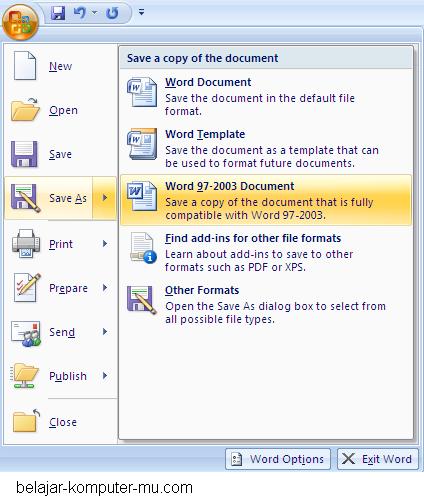
sekarang file yang kamu buat pada word 2007 sudah bisa dibuka pada microsoft word versi lama. selamat mencoba
2. Kamu juga bisa menyimpan data menggunakan password, Supaya data kita menjadi aman .
-klik prepare >> encryp document >> masukkan password >> comfirmasi>> ok
CARA MENGUBAH TAMPILAN HALAMAN
TAMPILAN HALAMAN
Microsoft Word memiliki 4 buah jenis tampilan halaman
1. Normal; Ubah ke mode ini jika ingin menggulung halaman secara cepat
2. Web layout; Menampilkan naskah dalam mode web
3. Print Layout; Sesuai tampilan naskah yang sebenarnya dalam kertas
4. Outline; Struktur dokumen. Ubah ke mode ini jika sobat ingin melihat dan mengubah struktur (susunan) naskah sobat dengan cepat dan mudah.
Dalam keadaan default, tampilan halaman yang terpasang adalah normal. Sebelum sobat bekerja dengan sebuah dokumen (naskah) , ubahlah terlebih dahulu kemenu print layout , dan buatlah ini menjadi default . karena dengan mode ini , susunan naskah kita akan sesuai dengan susunan di kertas , dan lebih mudah dipahami.
CARA MENGUBAH TAMPILAN HALAMAN
1. Klik Menu View
2. Maka akan keluar Jenis jenis tampilan halaman seperti diatas, pilihlah dan klik salah satu.
3. Maka jenis tampilan halam sebelumnya akan segera diganti dengan jenis tampilan yang sobat pilih. dan berlaku selama sobat tidak mengubahnya ke yang lain.
HALAMAN
Sebelum sobat membuat sebuah naskah, sebelumnya ubah terlebih dahulu ukuran halaman yang terpasang sesuai dengan ukuran halaman yang akan digunakan. Karena jika ukuran halaman berubah, letak seluruh teks dan gambar juga ikut berubah. Jika naskah sobat besar, maka ini akan melelahkan, karena sobat akan dua kali bekerja {mengatur kembali isi naskah}.
MERUBAH UKURAN HALAMAN
Dalam keadaan Default, ukaran halaman {ukuran kertas}yang terpasang dalam Microsoft Word adalah Letters {8 1/2x11in}, yaitu suatu ukuran yang sedikit lebih kecil dari kertas Quarto.oleh karena itu, jika sobat akan menggunakan kertas Quarto atau polio {yang umum di gunakan di indonesia}, maka sebelum mengetik surat atau naskah lain, ukuran halaman lebih baik di tentukan terlebih dahulu.
CATATAN:
Ukuran halaman bisa juga di ubah setelah naskah di ketik, tetapi cara ini tidak penulis anjurkan, karena nanti sobat akan mengatur kembali teks dan gambar untuk penyesuaian dengan ukuran halaman yang baru.jadi sobat akan bekerja dua kali.
CARA MENGUBAH UKURAN HALAMAN DENGAN MS WORD 2007
1. Klik menu Office button
2. Cari toolbar print sorot ke kanan
3. Klik print Preview setelah terbuka jendela print preview seperti ini

4. Klik pada menu size , maka akan tampil ukuran ukuran halaman
CATATAN
5. Jenis ukuran halaman yang tersedia tergantung jenis printer yang sobat gunakan, semakain canggih printer sobat, semakin banyak jenis ukuran halaman yang tersedia. 1”artinya 1 inch, dan 1 inch=21/2 cm.
MENGUBAH MARGIN
6. Setelah ukuran kertas atau halaman selesai di ubah, klik tab margin untuk mengubah margin (batas-batas teks terhadap pinggir halaman/kertas).
Jika sobat menggunakan Ms Word 2007 tinggal klik pada toolbar Margin, lalu klik custom margin maka akan tampil menu page setup , seperti pada gambar berikut.

7. Jika sobat menggunakan kertas FOLIO, isikanlah margin seperti di bawah ini:
TOP : 1”
BOTTOM : 1”
LEFT : 1,5”
RIGHT : 1”
GUTTER : 0”
HEADER : 0,5”
FOOTER : 0,5 “
8. Kemudian pada kotak APPLY TO pilih Whole docoment agar semua perubahan margin berlaku, untuk seluruh halaman pada dokumen. Jika sobat memilih THIS POINT FORWARD maka perubahan margin yang kita buat hanya berlaku mulai posisi kursor hingga akhir naskah.
KETERANGAN TAMBAHAN
Header
jarak teks dari sudut atas kertas.
Pooter
jarak teks dari sudut bawah kertas.
Gutter
untuk mengatur jarak inside jika mirror margins ditandai, dan mengatur jarak margin kiri (left margin) jika mirror margins tidak di tandai
Mirror margins
untuk membuat jarak margin kiri pada halaman depan sama dengan jarak margin kiri pada halaman belakang {inside}.itu ditunjukan jika sobat akan mencetak naskah timbal -balik pada kertas {naskah akan dijilid-facing faces},sehingga teks tidak terkena lipatan. Jika sobat memilih mirror margins, left akan berubah menjadi inside dan right akan berubah menjadi outside. Inside artinya margin kiri untuk halaman depan dan margin kanan untuk halaman belakang . Sedangkan outside artinya margin kanan untuk halaman depan dan margin kiri untuk halaman belakang.
2 pages per sheet
Untuk membagi 2 halaman.gunakan ini jika kertas akan dilipat seperti buku,dan pilih landscape sebagian pasangannya. Gutter position yaitu Mengubah posisi gutter.

Format font adalah perintah untuk mengatur bentuk huruf, ukuran huruf, warna huruf dan lain-lain yangberhubungan dengan huruf (font).
Untuk mengatur format font klik menu Format-Font atau menekan tombol Alt-O-F sehingga muncul jendela Font seperti gambar berikut :
Pada jendela Font terdapat tab Font, Character Spacing dan Text Effect. Font untuk mengatur huruf dan Character Spacing untuk mengatur spasi huruf dan Text Effect untuk mengatur efek dari huruf itu sendiri.
Tab Font
Perhatikan pada tab Font terdapat Font, Font Style, Size, Font Color, Underline Style, Underline Color, Effects dan Preview.
Font sendiri untuk mengubah berbagai jenis huruf yang tersedia pada Microsoft office word, Font Style untuk menentukan bentuk huruf seperti Normal (Regular), Tebal (Bold), Miring (Italic), Tebal dan Miring (Bold Italic), serta pada Size untuk menentukan ukuran daripada huruf itu sendiri dimulai dari angka paling kecil adalah huruf terkecil dan angka paling besar adalah huruf paling besar. Silahkan mencoba memilih berbagai fariasi font dan perhatikan perubahannya pada bagian Preview.
Untuk Font Color digunakan untuk menentukan warna huruf yang akan diketik dan Underline Style digunakan untuk menentukan bentuk garis bawah pada kata yang ingin digarisbawahi, demikian juga dengan underline color.
Tab Character Spacing
Spasi yang dimaksud di sini adalah jarak spasi dari huruf yang satu ke huruf yang lain atau spasi antar huruf.
Pada character spacing terdapat Scale, Spacing, Position dan Preview.
Selain mengatur dengan besar kecilnya ukuran sebuah font pada tab font di sini juga bisa di atur besar kecilnya sebuah font/huruf dalam sebuah skala (Scale) persentasi, pilihlah persentasi yang sesuai dan perhatikan pada bagian preview.
Pada Spacing ada pilihan Normal untuk jarak spasi antar huruf normal, Expanded untuk merenggangkan jarak antar huruf dan Condensed untuk mempersempit jarak antar huruf yang satu dengan huruf yang lain. Coba lakukan pemilihan antara Normal, Expanded dan Condensed dan perhatikan pada bagian preview.
Tab Text Effect
Pada bagian ini untuk mengatur efek dari huruf itu sendiri dalam bentuk animasi seperti Latar belakang huruf yang berkedip (Background Blinking) dan lain-lain.
Selamat mencoba
Sumber: Belajar Ilmu Komputer
Atau kita bisa mengatur format teks dari icon Toolbar Formatting.
- Font : Memilih jenis huruf (Ctrl + Shift + F).
- Font Size : Memilih ukuran huruf (Ctrl + Shift + P).
- Bold : Huruf cetak tebal (Ctrl + B).
- Italic : Huruf cetak miring (Ctrl + I).
- Underline: Menggaris bawahi huruf (Ctrl + U).
- Font Color
: Mewarnai huruf FORMAT NASKAH
A. Mengatur Paragraf dan Spasi
Klik icon Parag rap h
Klik Indent and Spacing
Pada Spacing tentukan berapa spasi yang diinginkan
Klik Ok.
Atau dengan cara lain :
Blok kalimat yang ingin diatur paragrafnya
Tekan tombol kombinasi:
oUntuk 1 spasi tekanCt rl +1(Single)
oUntuk 1½ spasi tekanCt rl + 5 (1,5 lines)
oUntuk 2 spasi tekanCt rl +2(Double)
MENYIMPAN MARGIN
MARGIN

.jpg)

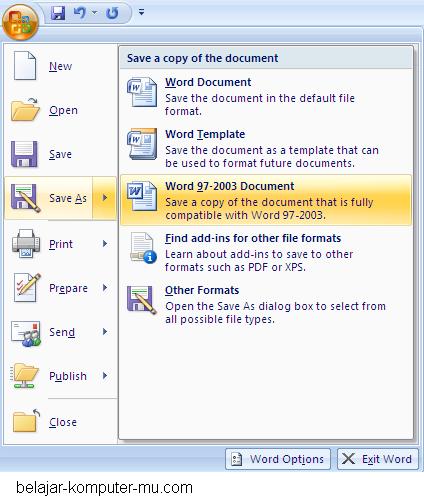



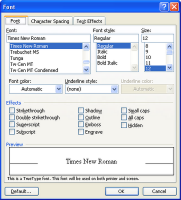







.jpg)


